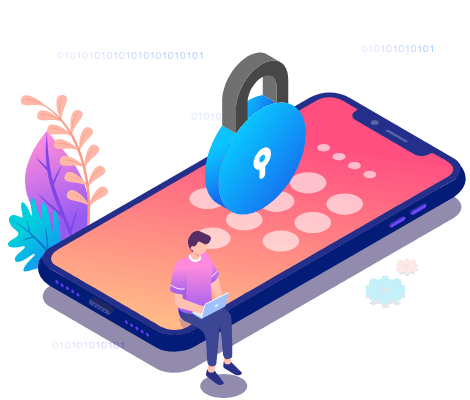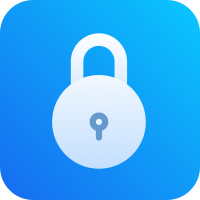Tabla de Contenido
![]() Artículos Relacionados
Artículos Relacionados
Cómo instalar un archivo IPSW en el iPhone 13 sin iTunes
Si has actualizado accidentalmente tu sistema iOS a la última versión y quieres retroceder, no hay forma de hacerlo ni con la opción "Restaurar copia de seguridad" ni con la opción "Restaurar iPhone" de iTunes. En este caso, tienes que instalar manualmente un archivo IPSW para restaurar el sistema de tu iPhone a una versión anterior. Muchas herramientas de terceros pueden ayudarte a instalar un archivo IPSW para evitar algunos fallos de instalación inesperados. En este artículo, compartiré cómo instalar un archivo IPSW en el iPhone sin/con iTunes.
¿Qué es un archivo IPSW?
El archivo IPSW es el archivo de actualización del software del dispositivo de Apple, con la extensión ".ipsw". Un archivo IPSW contiene datos utilizados por Apple para realizar la restauración del sistema y la actualización del firmware de iOS, iPadOS, tvOS y HomePod. Con un archivo IPSW, puedes actualizar o degradar tu sistema iOS manualmente sin iTunes.
¿Cuál es la diferencia entre Restaurar copia de seguridad y Restaurar iPhone en iTunes?
Restaurar copia de seguridad: Esta opción está disponible cuando has realizado previamente una copia de seguridad de tus datos en dispositivos iOS en iTunes. Una vez que apliques la opción "Restaurar copia de seguridad" a tu dispositivo iOS, se restaurarán tus contactos, calendarios, notas, mensajes de texto y ajustes. Si has encriptado tu copia de seguridad, también se restaurarán tus datos de acceso. Este proceso no restaurará tu firmware.
Restaurar iPhone: Esta opción borrará todos los datos, incluidas las aplicaciones, de tu iPhone e instalará el último iOS en tu iPhone, con las aplicaciones predeterminadas de Apple. Tendrás que volver a configurar tu iPhone después de restaurarlo.
Cómo instalar IPSW en iPhone sin iTunes - Compatible con iOS 15
Muchas herramientas de reparación del sistema iOS o software de desbloqueo del iPhone ofrecen el servicio de instalar un archivo IPSW descargado en tu PC. La herramienta de la que hablaré hoy es EaseUS MobiUnlock, que está hecha para ayudar a la gente a desbloquear el iPhone/iPad/iPod sin contraseña y recuperar el acceso a los dispositivos iOS en algunas ocasiones. Puede evitar el código de acceso de 4 o 6 dígitos, el Touch ID y el Face ID en los dispositivos iOS.
La instalación manual de un archivo IPSW borrará todos tus datos en el iPhone, y asegúrate de que has hecho una copia de seguridad de tus datos con iTunes o EaseUS MobiMover, una herramienta de transferencia y copia de seguridad de datos de iOS. Por lo tanto, puedes restaurar todos tus datos después de restaurar el iPhone o bajar la versión de iOS. Consulta aquí cómo hacer una copia de seguridad del iPhone sin iTunes.
Antes de empezar, descarga un archivo IPSW de sitios como https://ipsw.me/. Si quieres instalar el último firmware, basta con seguir adelante sólo con EaseUS MobiUnlock, que puede conseguirte el último IPSW para tu iPhone automáticamente.
Paso 1. Conecte su iPhone o iPad al ordenador y abra EaseUS MobiUnlock. Haga clic en "Iniciar".
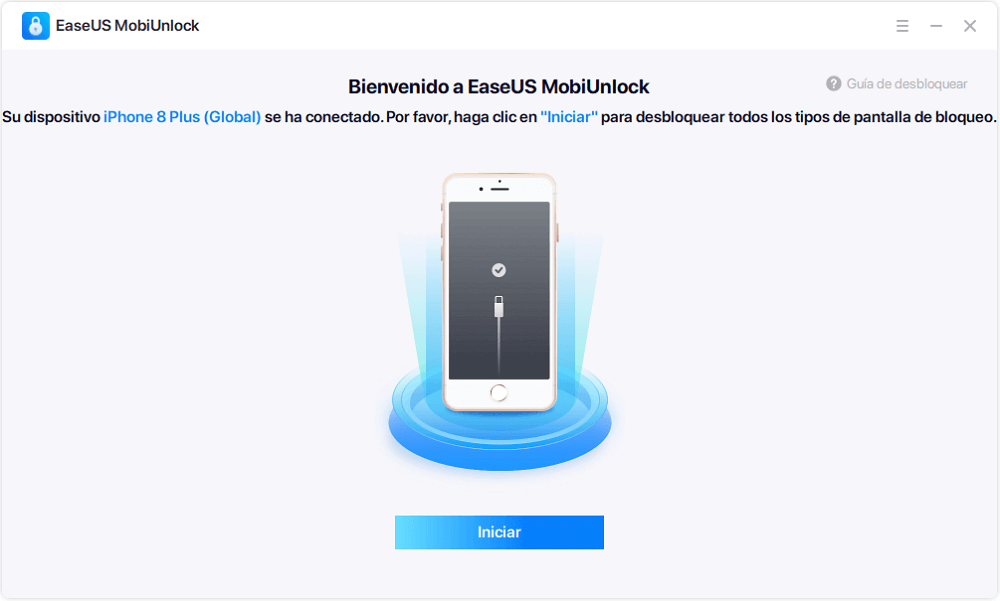
Paso 2. Compruebe el tipo de su dispositivo y descargue la última versión del firmware para su dispositivo. Una vez que haya terminado, haga clic en "Descargar Firmware". (Si ha descargado el firmware anteriormente, seleccione el paquete haciendo clic en "Seleccionar" en la parte inferior de la pantalla).
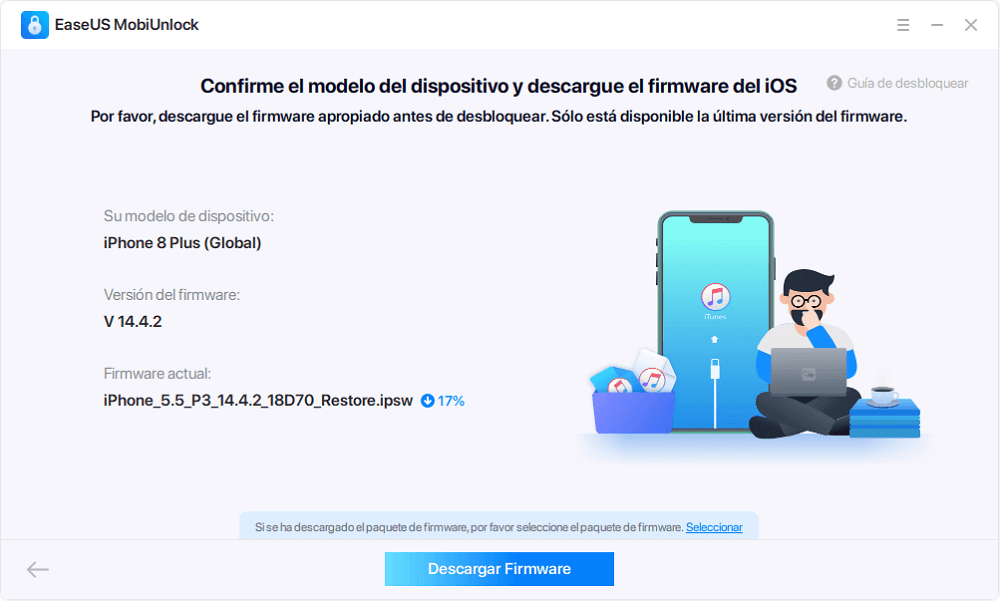
Paso 3. Confirme su elección haciendo clic en "Verificar Firmware".
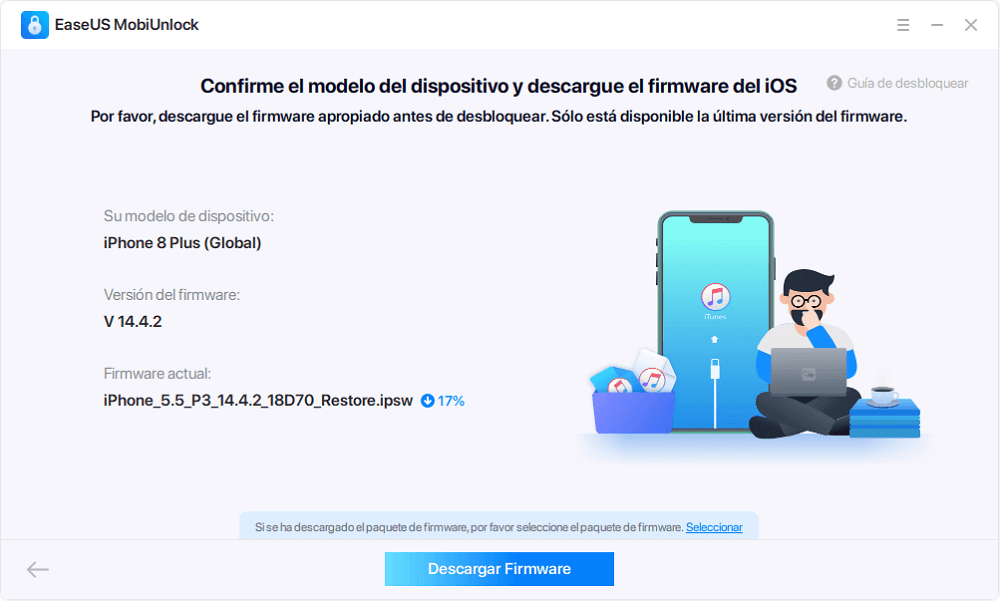
Paso 4. Aparecerá una pantalla de advertencia que le pedirá que introduzca la información necesaria. Proceda introduciendo lo que necesita y luego haga clic en el botón "Desbloquear".
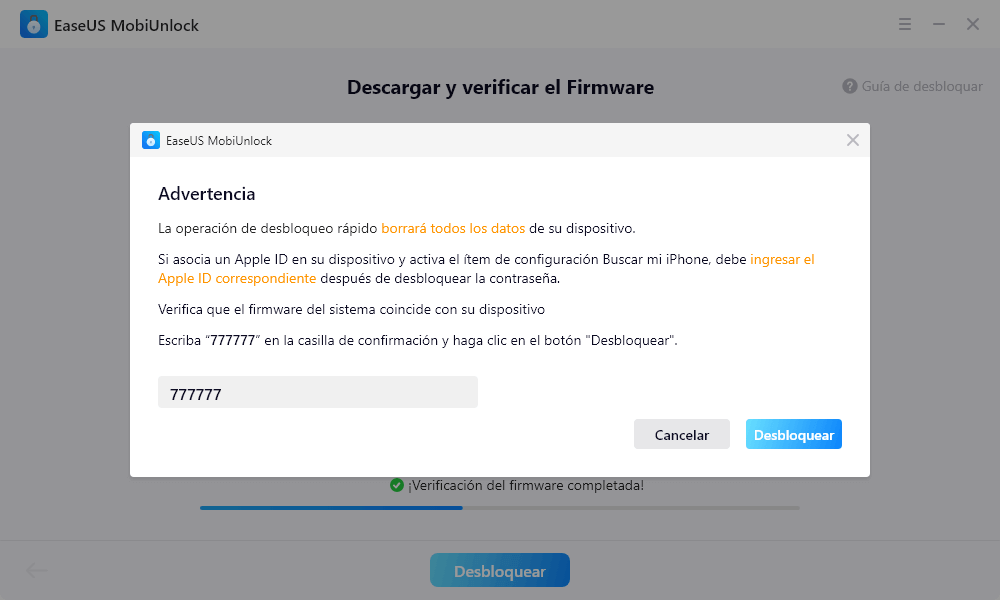
Paso 5. Después de unos segundos, su iPhone o iPad será desbloqueado con éxito.
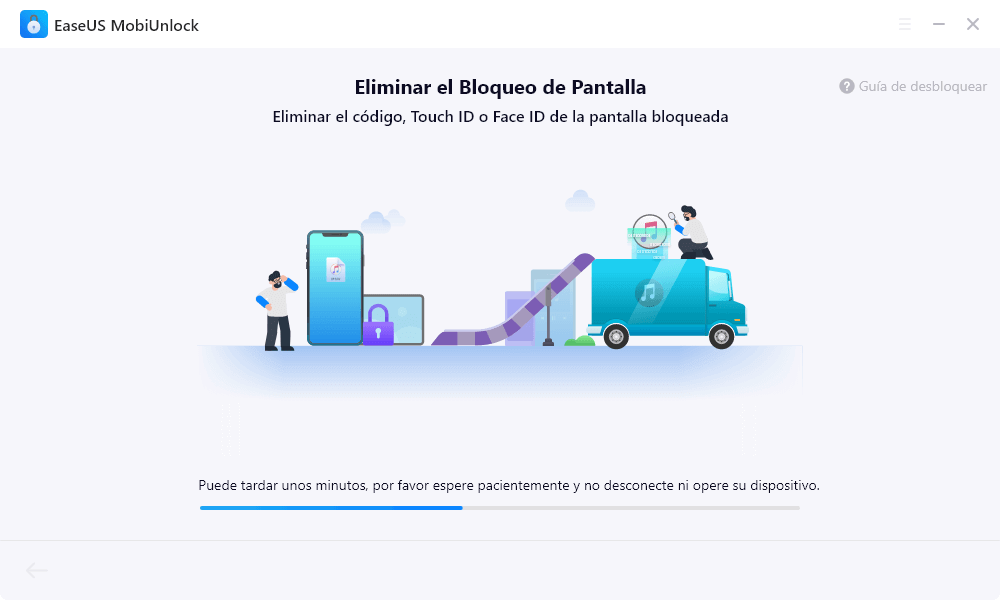
Cómo instalar un archivo IPSW con iTunes
Si no vas a hacer un downgrading de la versión de iOS y sólo quieres obtener un software más reciente para el iPhone, puedes actualizarlo directamente con iTunes haciendo clic en "Actualizar" en iTunes. Tengo que decir que es realmente lento actualizar el sistema a través de iTunes. Lo intenté una vez y me dijo que debía esperar 4 horas para descargar el nuevo firmware. Si ya tienes un archivo IPSW en tu PC, también puedes usar iTunes para instalarlo si tienes iTunes en tu PC. Consulta a continuación los pasos detallados.
Paso 1. Inicia iTunes y conecta tu iPhone al PC mediante un cable USB. Una vez reconocido el iPhone, haz clic en el icono del teléfono.
Paso 2. Verás la opción "Actualizar" o "Buscar actualización". Pulsa el botón "Mayúsculas" y haz clic en "Actualizar" o "Buscar actualizaciones" para que se abra una ventana.
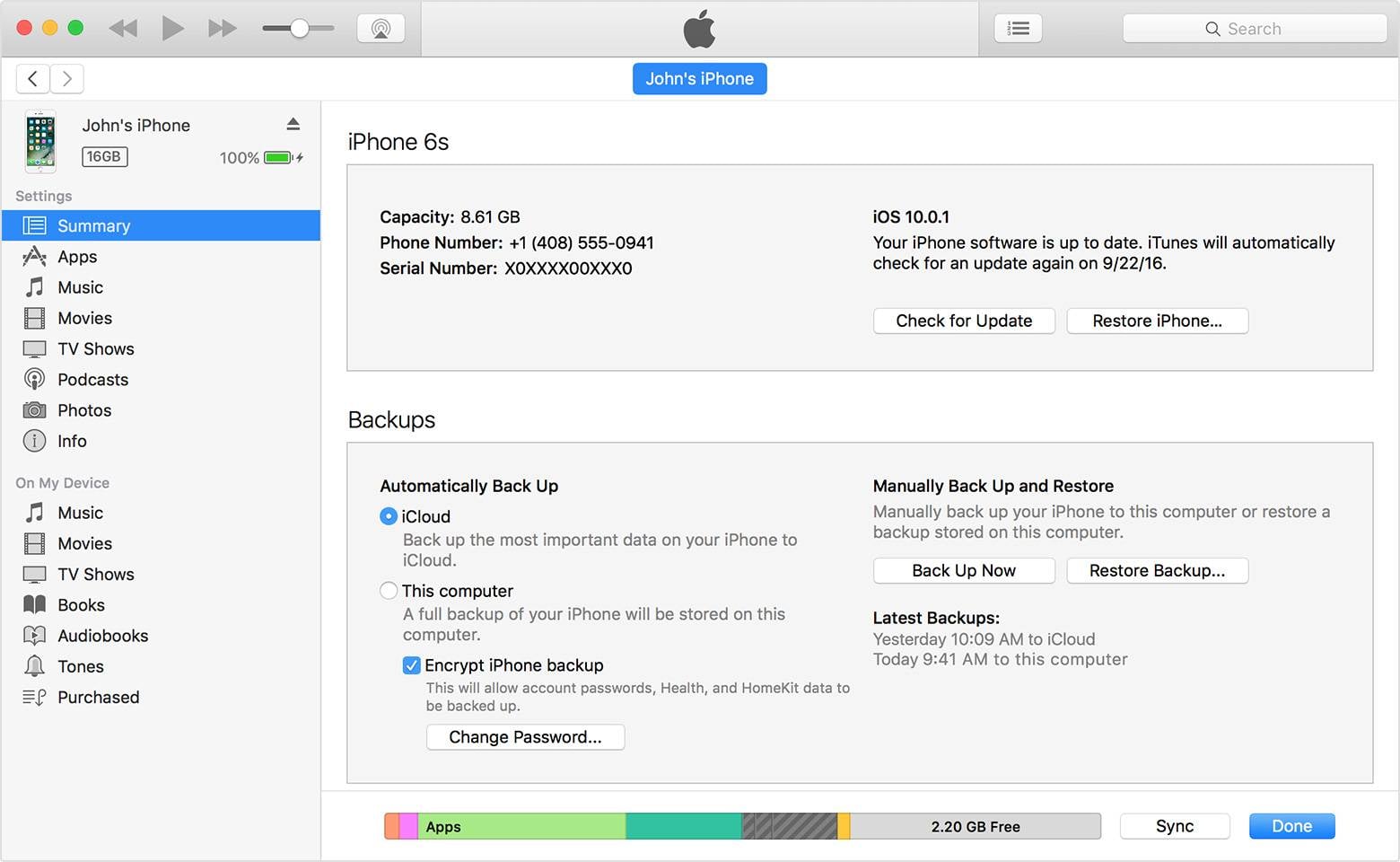
Paso 3. Elige el archivo IPSW en tu PC y haz clic en "Abrir". Sólo queda esperar a que se complete el proceso de instalación.
El resultado final
Se trata de cómo hacer un downgrade o reinstalar el sistema iOS en tu iPhone manualmente instalando un archivo IPSW en el iPhone con/sin iTunes. Puedes hacer un downgrade a una versión anterior que te guste una vez que consigas el archivo IPSW para esa versión. El iPhone no puede instalar directamente un archivo IPSW, por lo que necesitas una herramienta de terceros o iTunes para realizar esta tarea. Puedes seguir cualquiera de las dos formas de este post para instalar un archivo IPSW con EaseUS MobiUnlock o iTunes.